エクセルで条件付き書式の設定と解除方法についてご紹介します。
指定した選択範囲の中のセルに、ある条件が当てはまったらセルの書式が変わるという機能です。条件付き書式の機能で設定できる書式はいろいろありますが今回はセルの塗りつぶしの色を変更する方法についてご案内します。
条件付き書式は、該当するセルに入力するデータが入れ替えられることがあって、そのデータを強調したいときに(見落とさないなど)設定しておくと便利かと思いますので実際に練習してみていただければと思います。
補足)17:50のところで、セルD6 “〇” を入力するとセルG11は数字が変わりますがセルG6は途中、2:32 のところで直接数字を入力したため関数が入っていませんので数字が変わっていません。セル G11 は、実施数の合計を計算しているのではなく、セルC4:F10 にデータが入っているセルの数を数える関数が入っているので、実施数合計と異なっています。
(条件付き書式の説明には影響はありませんが、実施数合計と計算が合っていないため念のため補足しております)
動画内で使用した練習用ファイルです。

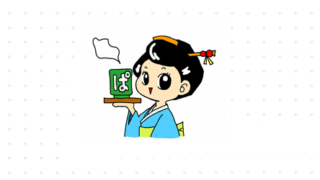

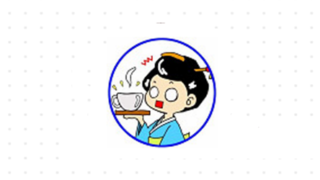
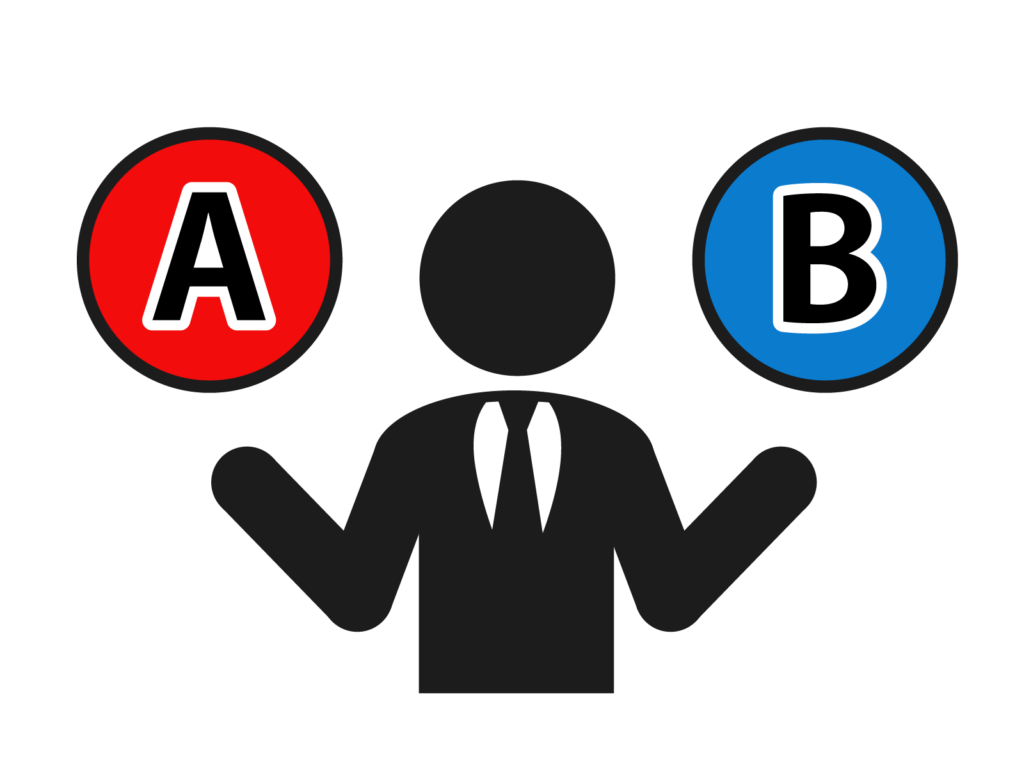

-150x150.png)